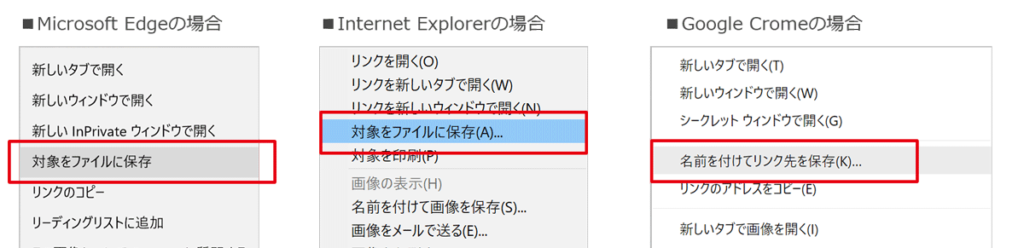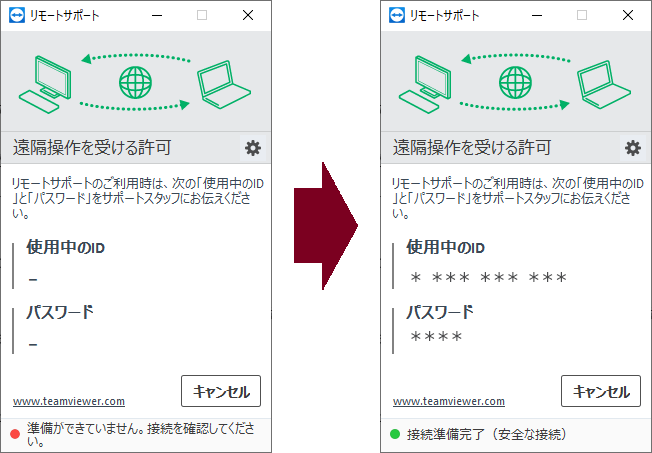3. スクトップ等に保存されている![]() (saitakasupport.exe)をダブルクリックします。
(saitakasupport.exe)をダブルクリックします。
*「ユーザーアカウント制御」のメッセージが表示される場合は、「はい」をクリックしてください。
「TeamViewer」が起動し、しばらくすると画面下のランプが赤色(準備中)から緑色(接続準備完了)に切り替わり、「使用中のID」と「パスワード」が表示されます。
4. 表示された「使用中のID」と「パスワード」を弊社サポートスタッフに電話でお伝えください。
*TeamViewer画面は、お使いのバージョンによって異なる場合があります。以下は、このページでダウンロードした場合の画面になります。